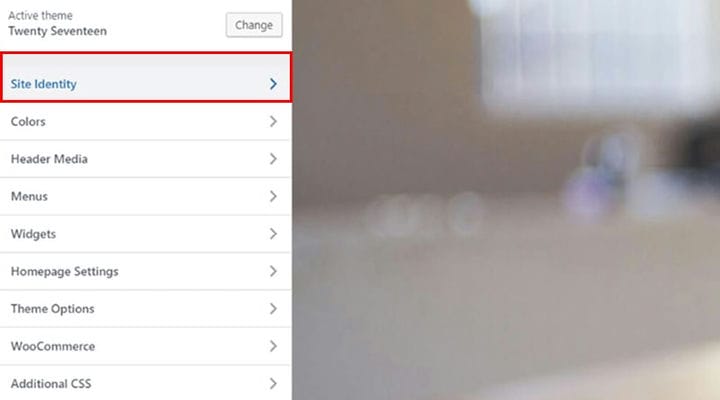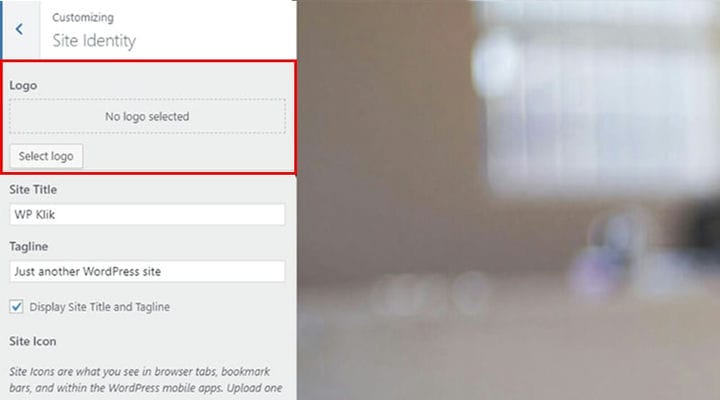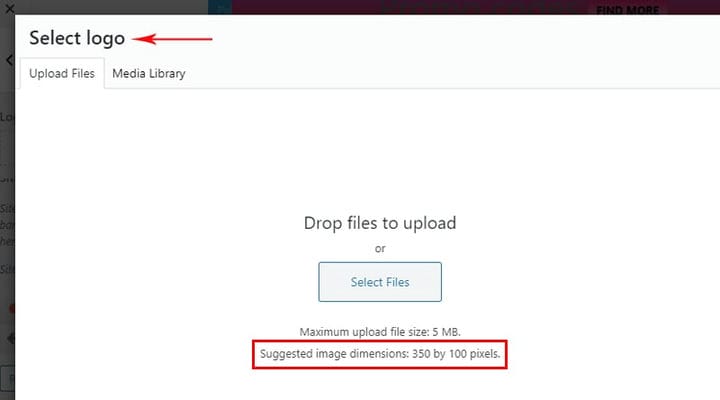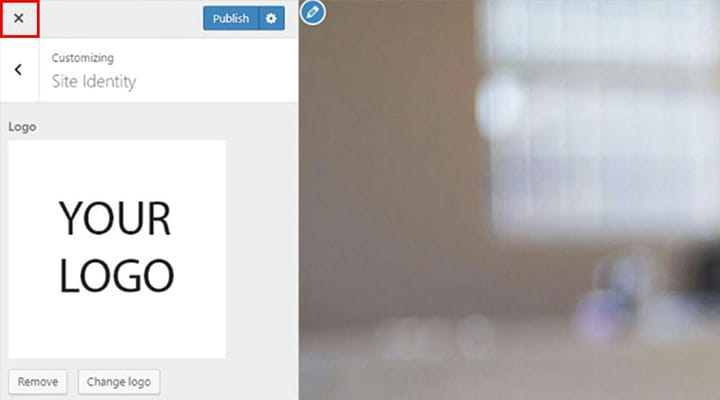Як легко додати логотип на свій сайт WordPress
Відображення вашого логотипу на вашому сайті є одним із найважливіших етапів у створенні належної онлайн-ідентичності. Логотип сайту WordPress може змінити чи зламати ваше загальне зображення. Крім того, він відіграє доволі ключову роль у здобутті, а також утриманні міцної позиції на онлайн-ринку. Крім того, це синонім вашого веб-сайту та вашого бізнесу.
Ми не можемо переоцінити важливість логотипу вашого сайту. Найкраща частина полягає в тому, що ви можете створити індивідуальний логотип разом із онлайн-творцями та розмістити його будь-де на своєму веб-сайті. У цій статті ми покажемо вам, як легко додати логотип на ваш сайт WordPress, незалежно від того, чи використовуєте ви класичний редактор або Gutenberg.
Додавання логотипу
Додавання логотипу дуже важливо, і ось хороша новина; це також досить просто.
Як і для більшості вимог до веб-сайтів, які в наш час вважаються досить простими, ви можете легко додати логотип на свій сайт. WordPress оптимізований, щоб ви могли з максимальною легкістю додавати свій логотип на свій сайт.
По-перше, вам слід перейти до Вигляд > Налаштувати на сервері вашого веб-сайту.
Тепер вам представлено набір вкладок із параметрами. Перейдіть на вкладку Ідентифікація сайту. Це приведе вас до екрана, де ви можете налаштувати свій логотип.
Угорі ви помітите поле для додавання свого логотипу.
Щоб отримати доступ до медіа-бібліотеки та завантажити файл логотипу, вам слід натиснути кнопку Вибрати логотип.
Тут ви можете завантажити файл свого логотипу. Звичайно, ви також можете вибрати зображення, яке ви раніше завантажили у свою медіа-бібліотеку. Якщо вам потрібно налаштувати файл, обрізавши його, ви також можете зробити це з цього екрана. Якщо ви вважаєте, що немає потреби обрізати зображення, просто натисніть кнопку «Пропустити обрізання». Це переведе вас до наступного етапу процесу.
Тепер ви можете переглянути сам логотип. Під логотипом ви матимете можливість видалити цей файл або змінити файл логотипу, якщо забажаєте. Однак, якщо ви задоволені логотипом, просто натисніть кнопку «Опублікувати» у верхньому правому куті.
Процес майже завершено. Тепер, коли ви опублікували логотип, ви можете повернутися до інформаційної панелі користувача. Ви можете зробити це, просто натиснувши кнопку X у верхньому лівому куті екрана.
Порада: підготуйте сітківку логотипу! Просто завантажте логотип у удвічі більшому розмірі, ніж на вашому веб-сайті. Наприклад, якщо розмір логотипа на вашому сайті буде 100×100 пікселів, просто завантажте логотип розміром 200×200 пікселів. Це зробить ваш логотип надзвичайно чітким, і він виглядатиме неймовірно на пристроях із екранами, готовими до сітківки ока!
Як бачите, додавання логотипу на ваш сайт WordPress може зіграти важливу роль у вашому загальному брендингу. Крім логотипу, ваш заголовок WordPress і слоган займають особливе місце в брендингу, тому не забудьте їх змінити.
Хоча в основному ви можете розмістити свій логотип будь-де на своєму сайті, ми рекомендуємо приділити особливу увагу області нижнього колонтитула. Якщо у вас є якісь сумніви, спочатку дізнайтеся, як додати нижній колонтитул у WordPress, а потім просто виберіть логотип, який ви хочете відобразити. Все закінчиться за кілька хвилин, ми обіцяємо!